|
2010/03/25 15:16 |
개발환경 ==>> Visual studio 2008 , OpenCV 2.0 , WindowsXP
1 > OpenCV 2.0 Windows용 배포판을 다운로드받고 설치한다.
파일명 : OpenCV-2.0.0a-win32
링크 : http://sourceforge.net/projects/opencvlibrary/
2> CMake 배포판을 다운로드 받고 설치한다.
파일명 : cmake-2.8.1-win32-x86
링크 : http://www.cmake.org/cmake/resources/software.html
3> Cmake의 파일을 생성하기 위해서 임시 디렉토리를 하나 생성
ex > C:\cmake_temp
4> Cmake 배포판을 다운로드 받고 설치하면 cmake_gui.exe가 생기는데 실행시킨다.
경로 : C:\Program Files\CMake 2.8\bin
5> Where is the source code 항목에는 OpenCV2.0이 설치된 폴더 C:/OpenCV2.0을 입력하고
Where to build the binaries 항목에는 좀전에 생성한 임시 폴더 C:/cmake_temp
Configure 버튼을 클릭하고 Visual Studio 2008을 선택하고 Finish!!
파일 목록이 뜨면 한번더 Configure 버튼을 클릭 하면 아래 그림처럼 된다.
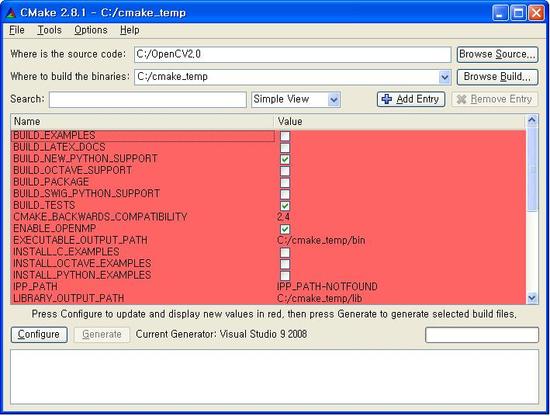
마지막으로 Generate버튼을 클릭하게 되면 전에 생성한 임시 폴더인 cmake_temp에 파일들이 생성된 것을 확이할 수 있다.
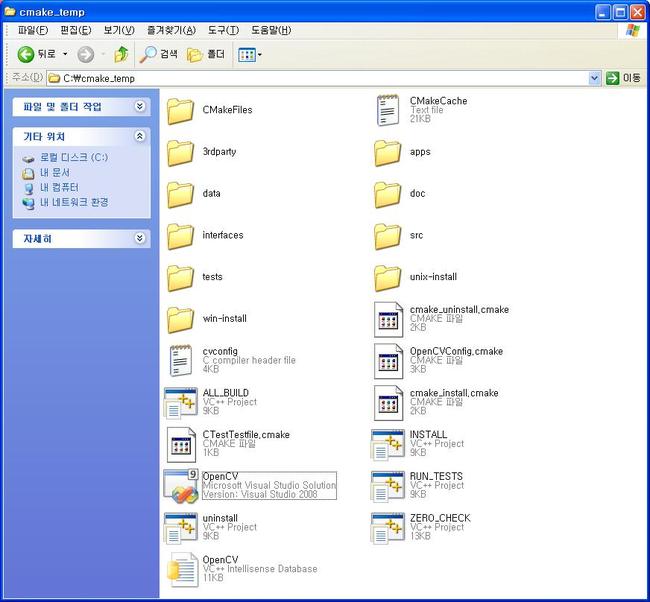
6> 생성된 파일 중에 OpenCV라는 이름의 Visual Studio 솔루션 파일을 열고 Release 모드로 빌드를 한다!!
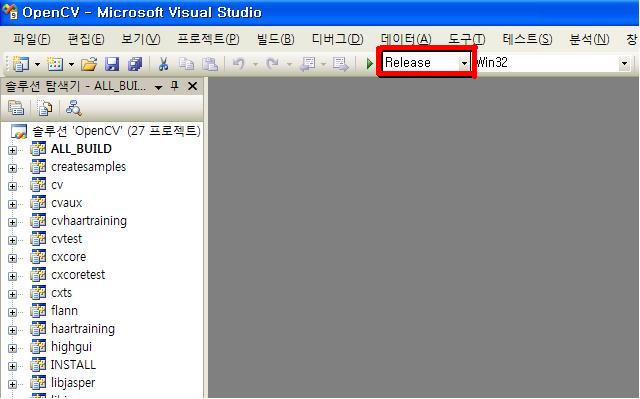
F7 또는 빌드 탭의 솔루션 빌드를 눌러서 빌드가 성공하게 되면 아래와 같이 나오며 해당 폴더에서
다음 파일이 생성된 것을 확인할 수 있다
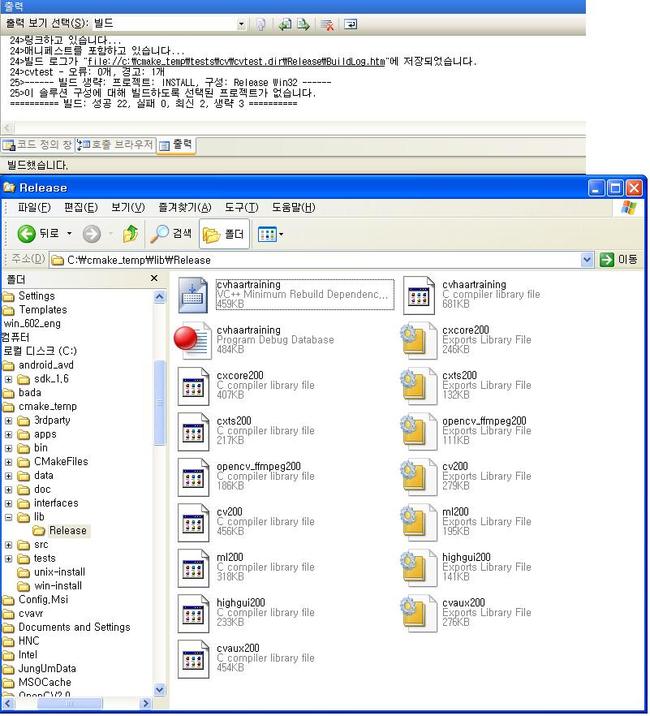
7> 파일이 생성 된 것을 확인한 후 라이브러리 파일들을 편의에 맞게 적절한 경로로 복사를 한다.
나는 C:\OpenCV2.0\lib로 옮겼다.
8>Visual Studio 2008에서 프로젝트 및 솔루션을 조금 수정해야 합니다~
도구 -> 옵션 -> 프로젝트 및 솔루션 -> VC++디렉터리
- 포함 파일
C:\OpenCV2.0\include\opencv
-라이브러리 파일
C:\OpenCV2.0\lib
-소스 파일
C:\OpenCV2.0\src\cv
C:\OpenCV2.0\src\cxcore
C:\OpenCV2.0\src\cvaux
C:\OpenCV2.0\src\highgui
C:\OpenCV2.0\src\ml
** 프로젝트 "속성 ---> 구성속성 ---> 링커 --->입력 ---> 추가종속성" 항목에 cv200.lib cxcore200.lib cvaux200.lib highgui200.lib 추가 해주세요!!
** 어플리케이션 실행에서 .dll오류가 나면 프로그램의 실행파일이 있는 디렉토리에cv200.dll cvaux200.dll cxcore200.dll highgui200.dll 파일을 복사해 준다.
|
2009/12/08 12:46 첨부파일 (1) |
얼마전에 OpenCV 2.0이 나왔다.
내 PC에서 설치를 할려고 하다가 첨부한 File을 보면, Visual Studio용 Lib는 직접 Complie하라는 말이 있어서리..
첨부 File을 토대로 작업을 한것을 다시 문서로 정리한것이다.
1. Open CV2.0 Download : http://sourceforge.net/projects/opencvlibrary/
2. 설치중 System Path에 대한 설정부분을 편의상 아래와 같이 설정

그후~ Default로 계속 설치.
3. CMake 설치 :
첨부한 문서에 보면, "2. Due to many technical problems the installation package does
not include pre-compiled OpenCV libraries for Visual Studio users." 즉.. Visual Studio 사용자들은 OpenCV library를 컴파일 해서 써야 된다는거다. Open Source Project들은 보통 make File 형식으로 제공되는데.. 보다 쉽게 Makefile을 사용하기 위해, CMake를 설치한다.
3.1 CMake DownLoad : http://www.cmake.org/cmake/resources/software.html
3.2 System Path에 대한 설정부분은 편의상 모든 사용자가 사용할수있는 Path로 설정한다.(위의 2 항목 참고)
4.CMake 실행및 VS용 소스 작성
4.1 CMake를 실행후, "Where is Source Code" 항목을 c:\OpenCV2.0을 선택한다. ==> 이것은 Default로 Open CV를 설치했을때의 설치폴더인다, 만약 OpenCV설치시 다른 폴더에 설치했다면 해당 폴더를 선택
4.2 "Where to Build the Binaries"를 사용자가 원하는 폴더를 지정하면된다. ==> 이것은 Build했을때 결과 File들이 어느 폴더에 저장될지를 지정하는것이다.
4.3 "Config" Button을 누르면 아래 그림과 같이 VS2008을 선택하면 Build할 항목들이 나오는데, 알아서 잘 골라서 선택 하시기를 ==> 나의 경우에는 그냥 다 선택 했다.
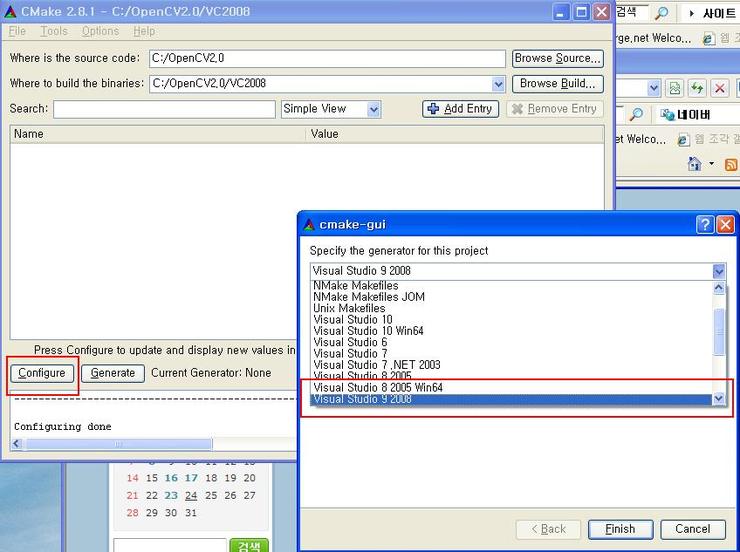
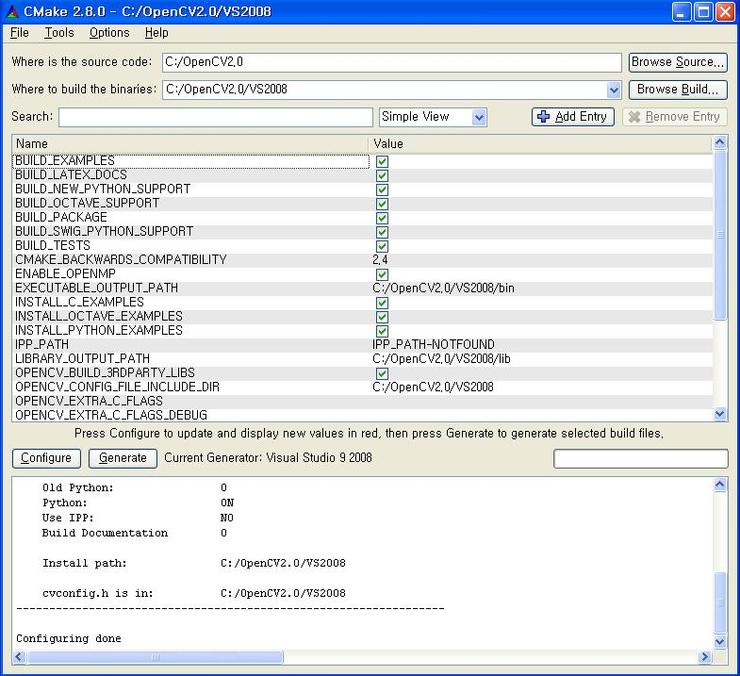
!!!! 주의사항
VS2008 standard Version에서는 OPENMP 가 지원되지 않는다. 즉, 위의항목중에 ENABLE_OPENMP을 제거할것.
4.4 Generate Button을 누르면 실행~~~
5.Compile
5.1 위의 4.2에서 지정한 폴더에있는 OpenCV.sin를 Visual Studio로 Open 한다.
5.2 All_Build Project를 설정한후, Build 하시면 <4.2에서 지정한 폴더>\Lib 폴더에 각종 Lib 가 생긴다.
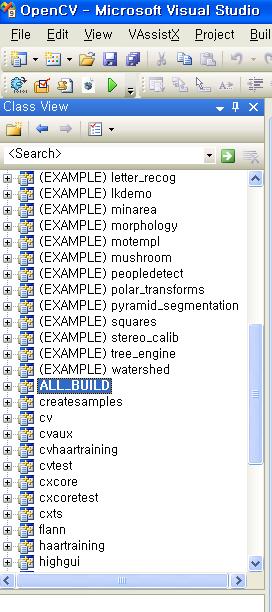
[출처] OpenCV 2.0 VS2008 환경에서 Install|작성자 연우아범
'프로그래밍(Programming) > 기타' 카테고리의 다른 글
| AI Image Generation Explained: Techniques, Applications, and Limitations (0) | 2025.03.01 |
|---|---|
| xcopy 파일복사 (0) | 2012.12.26 |
| cmd 복사 xcopy - 하위디렉토리까지 복사 (0) | 2012.11.01 |
